En ang aking nakaraang artikulo Sinabi ko sa iyo nang kaunti tungkol sa mga pagbabago na mayroon ang Arch Linux tungkol sa kung ano ang nakasanayan kong gawin sa Debian, na makikita namin sa ibaba dahil ang dapat naming gawin ay ipakita sa iyo kung paano i-install ang Arch nang hindi namamatay sa pagtatangka.
Sa palagay ko napakahusay na linawin na kung napunta ako sa malayo na ito ay dahil ang mahusay na gabay ito Gregory Swords Sumulat siya sa kanyang blog at kung saan kinukuha ko ang karamihan sa kanyang nilalaman para sa artikulong ito. Lahat ng credit ay napupunta sa kanya.
Mga tip bago ang pag-install
Upang mai-install ang Arch ang ika-1 na bagay na pinapayuhan ko na subukan ito sa isang virtual machine, sa ganitong paraan sa sandaling natitiyak namin ang gagawin namin, maaari naming magpatuloy upang maipatupad ang mga hakbang na natutunan sa aming computer.
Ang ika-2 na bagay na inirerekumenda ko ay upang mai-save ang lahat ng aming mga file kung sakaling may mangyari, at kung maaari, gumawa ng isang pag-install na may isang walang laman na hard drive. Kung sakali.
At sa wakas ang aking ika-3 tip kapag nag-i-install ng Arch ay upang magkaroon ng isa pang computer na may access sa Internet kung sakaling may lumabas na problema o, kung hindi ito, i-print ang gabay sa pag-install na mahahanap natin sa Arch Linux Wiki.
Hakbang sa pag-install ng Arch Linux
Sa gayon, sa palagay ko mayroon na kaming na-update na imahe ng iso ng Arch Linux. Tulad ng GEspadas, inirerekumenda kong gamitin ang mga naaayon sa mga petsa: 2013.07.01, 2013.01.04, 2012.12.01, 2012.11.01, 2012.10.06, 2012.09.07, 2012.08.04, o mas mataas, dahil gumagamit sila ng pareho paraan ng pag-install na ilalarawan namin sa ibaba.
Maaari mong i-download ang pinakabagong compilation ng iso imahe mula sa link na ito:
Ang unang bagay ay ilipat ang aming imahe sa isang memorya ng USB, o sunugin ito sa isang CD-ROM «–Totoo, sa ika-21 siglo? ¬_¬
Kapag nailagay na namin ang memorya sa USB port, nagpapatuloy kaming malaman kung ano ang pangalan nito, dahil dito maaari naming gamitin ang utos:
dmesg |tail
Alin ang magbabalik ng ganito:
[14403.197153] sd 7: 0: 0: 0: [sdc] Ang Protect ay nakasara [14403.197157] sd 7: 0: 0: 0: [sdc] Mode Sense: 23 00 00 00 [14403.197299] sd 7: 0: 0 : 0: [sdc] Walang pahina ng mode ng Caching [14403.197303] sd 7: 0: 0: 0: [sdc] Ipagpalagay na cache ng drive: sumulat sa pamamagitan ng [14403.198325] sd 7: 0: 0: 0: [sdc] Walang mode ng Caching pahina sa kasalukuyan [14403.198329] sd 7: 0: 0: 0: [sdc] Ipagpalagay na drive cache: sumulat sa pamamagitan ng [14403.198726] sdc: [14403.199372] sd 7: 0: 0: 0: [sdc] Walang pahina ng mode na Caching [14403.199376 ] sd 7: 0: 0: 0: [sdc] Ipinapalagay ang cache ng drive: sumulat sa [14403.199379] sd 7: 0: 0: 0: [sdc] Nakalakip na SCSI na naaalis na disk
Tulad ng nakikita mo, sa kasong ito ang aking memorya ay sdc. Alam ito, maaari naming magpatuloy na ilipat ang .iso imahe sa memorya, na dapat na ma-unmount:
$ dd if=archlinux-2013.07.01-dual.iso of=/dev/sdc
Tumatagal ito, ngunit kapag natapos na ay i-restart namin ang aming computer at siguraduhin na mag-boot ito mula sa USB device.
Kapag ang mga bota ng PC ay mahahanap natin ang screen na ito, at sa aking kaso, pipiliin ko ang unang pagpipilian (64 bit).
1. Pag-configure ng keyboard.
Kapag na-load namin ang prompt makikita natin ang isang bagay tulad nito:
Ang unang bagay na dapat gawin ay piliin ang layout ng keyboard na ginagamit namin. Sa aking kaso:
# loadkeys us
Oo, nagsasalita ako ng Kastila ngunit ang aking keyboard ay nasa Ingles .. kaya ginagamit ko kami, ngunit kung ang iyong keyboard ay nasa Espanya, kung gayon ito ay:
# loadkeys es
Maaari naming makita ang lahat ng mga magagamit na layout para sa keyboard gamit ang sumusunod na utos:
# ls /usr/share/kbd/keymaps/i386/qwerty
2. Paghahati sa disk
Dumarating ngayon ang pinaka-kritikal na bahagi ng pag-install. Upang hatiin ang disk ay gumagamit kami ng isang tool na medyo kumplikado upang hawakan, na tinatawag na CFdisk. Kaya nagta-type kami:
# cfdisk
At isang bagay na tulad nito ay lilitaw kung mayroon kaming hard drive nang walang pagkahati:
Sa cfdisk kung ano ang gagawin namin ay i-configure ang aming table ng pagkahati. Sa pangkalahatan, ang normal na bagay sa Arch Linux ay upang i-configure ang 4 na partisyon, tulad ng paliwanag ng GEspadas:
- Ang una, / boot, ay kung saan ang mga mahahalagang file upang mag-boot ng ArchLinux (tulad ng kernel, mga imahe ng ramdisk, ang bootloader, atbp) ay maiimbak. Inirerekumenda ang isang sukat na 100 MiB (hindi na kailangang bigyan ito ng mas maraming puwang).
- Ang pangalawa ay pagkahati / (root), kung saan mai-install ang operating system at mga aplikasyon (bukod sa maraming iba pang mga bagay). Ang laki nito ay nakasalalay sa kung paano mo nais gamitin ang ArchLinux. Mga 10 GiB ay dapat na higit pa sa sapat para sa isang tradisyunal na sistema; Kung sa tingin mo ay mag-i-install ka ng maraming mga application (mga laro, kasama ng mga ito), mas mahusay na mag-isip tungkol sa 20 o 30 GiB.
- Ang pangatlo ay pagkahati / home, kung saan ang aming mga personal na setting, setting ng application (at iyong mga profile sa kanila), at ayon sa kaugalian ang aming data (mga dokumento, larawan, video, atbp.) ay maiimbak, kaya inirerekumenda na maglaan ng isang malaking puwang sa hard disk.
- Panghuli, pindutin ang piliin ang laki ng pagkahati magpalitan, ilagay kung saan ang impormasyon ay pansamantalang nakaimbak sa memorya ng RAM (kapag puno na ito) sa hard disk. Anong laki ang pipiliin para sa pagpapalit?
Ngayon, kung mayroon kaming isang hindi nakabahaging disk, kailangan nating lumikha ng mga partisyon sa pamamagitan ng paglalagay ng ating mga sarili sa libreng puwang (Libreng Puwang). Ang ginagawa natin ay magbigay Magpasok sa bago at hindi ito nakakakuha ng ganito:
Nagbibigay kami ng enter at kailangan naming ilagay ang laki na nais naming gamitin. Sa kasong ito, ang unang pagkahati tulad ng ipinaliwanag sa itaas ay / boot at hindi ito nangangailangan ng higit sa 100 MB na espasyo, kaya maaari kaming maglagay ng tulad nito:
At sa wakas, sa sandaling nalikha ang pagkahati na ito, kailangan nating itakda ito bilang Bootable.
Para sa natitirang mga partisyon ang proseso ay pareho, maliban kapag nakarating kami sa pagkahati para sa Swap, sapagkat sa sandaling nalikha, lampasan namin ito at bigyan ang Enter on Type at nakakakuha kami ng tulad nito:
At dapat nating tiyakin na mayroon kaming pagpipilian na 82 na napili.
3. Pag-format ng mga nilikha na partisyon
Ngayon kailangan naming i-format ang mga partisyon na na-configure namin sa CFDisk. Sa palagay ko hindi kinakailangan na sabihin ulit na dapat itong gawin sa ilalim ng iyong buong at kumpletong responsibilidad.
Para dito ginagamit namin ang mga mkf sa sumusunod na paraan:
# mkfs -t ext2 /dev/sda1
Ang pagkahati na ito ay na-format sa Ext2 na walang Journaling at samakatuwid ang boot ay mas mabilis, bukod sa iba pang mga bagay.
Ngayon ay nai-format namin ang mga partisyon na naaayon sa / at / home, pareho sa ext4. Ipinapalagay ko na iniwan namin ang partisyon ng Swap bilang sda4.
# mkfs -t ext4 / dev / sda2 # mkfs -t ext4 / dev / sda3
Ngayon ay nagpapatuloy kaming mai-format ang Swap gamit ang utos na mkswap at pagkatapos ay buhayin ito sa swapon:
# mkswap / dev / sda4 # swapon / dev / sda4
4. Pag-mount ng mga partisyon ng hard drive
Ire-mount namin ang mga partisyon na nilikha at na-format namin sa / mnt. Nagsisimula kami sa pagkahati para sa / at dapat nating tandaan na hindi ito sda1, ngunit sda2. Ingat kana.
# mount /dev/sda2 /mnt
Kapag na-mount ang pagkahati na ito, kailangan naming lumikha ng mga direktoryo / boot at / home dito.
# mkdir / mnt / boot # mkdir / mnt / home
At nagpapatuloy kaming i-mount ang mga kaukulang partisyon:
# mount / dev / sda1 / mnt / boot # mount / dev / sda3 / mnt / home
5. Nakakonekta ba tayo sa Internet?
Bago magpatuloy sa susunod na hakbang kailangan naming tiyakin na mayroon kaming koneksyon sa Internet.
Sa totoo lang hindi ko maintindihan. Bakit hindi mai-install ang "base" na mga pakete ng system mula mismo sa CD-ROM tulad ng sa mga nakaraang bersyon? Kung may nakakaalam man, ipaalam sa akin.
Sa gayon, nai-ping namin ang anumang IP o address na alam naming magbabalik ng isang tugon, halimbawa:
# ping www.google.com
At kung ang lahat ay gumagana nang maayos, magpatuloy kami sa susunod na hakbang. Kung hindi (isang bagay na kakaiba maliban kung gumamit ka ng iso 2012.07.15), kailangan muna nating malaman kung ano ang pangalan ng aming card, kaya't isinasagawa namin:
# ip link
Alin ang magbabalik ng ganito:
1: ano: mtu 65536 qdisc noqueue state UNKNOWN mode DEFAULT link / loopback 00: 00: 00: 00: 00: 00 brd 00: 00: 00: 00: 00: 00 2: enp5s0: mtu 1500 qdisc pfifo_fast state Down mode DEFAULT qlen 1000 link / ether 18: 03: 73: a3: f3: e1 brd ff: ff: ff: ff: ff: ff 3: wlp9s0: mtu 1500 qdisc noop state Down mode DEFAULT qlen 1000 link / ether 4c: 80: 93: 19: da: 02 brd ff: ff: ff: ff: ff: ff
Sa aking kaso, ang kard na gagamitin ko ay ang wired, na kung saan enp5s0. Aktibo namin ang network sa pamamagitan ng sumusunod na utos:
# ip link set enp5s0 up
at ito ay nakatalaga ng isang pabago-bagong IP sa pamamagitan ng DHCP:
# dhclient enp5s0
Sa kaso na kumokonekta ka sa pamamagitan ng WiFi, mangyaring basahin ang link na ito.
6. Pag-install ng Base System
Sa gayon, mayroon kaming Internet at ngayon kung ano ang kailangan nating gawin ay patakbuhin:
# pacstrap /mnt base base-devel
pacstrap ay ang bagong script ng pag-install ng Arch Linux. Kapag pinatakbo namin ito, magsisimula itong mag-download at mag-install ng mga kinakailangang package para gumana ang Arch.
At mag-pause muna tayo dito. Kung kagaya ko, mayroon silang mga repository sa isang lokal na server, kailangan naming i-edit ang file /etc/pacman.d/mirrorlist at idagdag ang landas ng aming repo. Halimbawa, sa aking kaso nagdagdag lamang ako sa harap ng mga salamin na na-configure:
Server = http://192.168.26.1/archlinux/$repo/os/$arch
At handa na.
Kung mayroon kaming isang wired na koneksyon, nag-i-install kami ng:
# pacstrap /mnt ifplugd
Kung ang aming koneksyon ay wifi:
# pacstrap /mnt wireless_tools wpa_supplicant wpa_actiond dialog
Sa wakas ay nag-install kami ng sudo
# pacstrap /mnt sudo
7. Pag-install ng GRUB
Nagpapatuloy kami ngayon upang mai-install ang Boot Manager, sa kasong ito Grub2. Isinasagawa namin ito:
# pacstrap /mnt grub-bios
Ito ay wasto upang linawin na tulad ng ipinahiwatig ng pangalan, ang pakete na ito ay inilaan para sa amin na gumagamit ng BIOS. Kung ang mayroon ka ay UEFI, mangyaring basahin ang opisyal na dokumentasyon tungkol dito at kung interesado kang gumamit syslinuxDahil sa GSpades nag-iiwan sa amin ng isang mahusay na gabay para dito.
8. Bumubuo ng fstab file
Ngayon ay sasabihin namin sa fstab kung paano namin itinatag ang aming mga partisyon .. para dito isinasagawa namin:
# genfstab -p /mnt >> /mnt/etc/fstab
9. Pagse-set up ng natitirang sistema
Upang mai-configure ang natitirang mga bagay ng system, dapat nating gawin ito sa pamamagitan ng isang chroot. Para dito inilalagay namin:
# arch-chroot /mnt
Ang susunod na hakbang ay upang maitaguyod kung ano ang magiging pangalan ng aming computer. Ang akin ay tinawag na Vostro kaya't tumatakbo lang ako:
# echo vostro >> /etc/hostname
Ngayon, lumikha kami ng isang simbolikong link mula sa / etc / localtime patungo sa / usr / share / zoneinfo // (pinapalitan at batay sa iyong heyograpikong lokasyon). Halimbawa, para sa Cuba:
# ln -s /usr/share/zoneinfo/America/Havana /etc/localtime
Mamaya dapat nating i-configure ang file na tumutugma sa mga nasasakupang lugar, na matatagpuan sa /etc/locale.gen.
Binubuksan namin ito sa isang text editor (nano sa kasong ito) at pinapagod ang mga lokal na gagamitin. Sa aking kaso hindi ako nag-aalala es_ES.UTF-8 UTF-8, ngunit maaari akong magkaroon ng hindi komportableng es_CU.UTF-8 UTF-8. Ganito ang hitsura:
#es_EC ISO-8859-1 tl_ES.UTF-8 UTF-8 #es_ES ISO-8859-1
Pagkatapos ay isinasagawa namin:
# echo LANG="es_ES.UTF-8" >> /etc/locale.conf
At sa wakas, para sa lahat ng ito ay magkabisa (at sinasabi ko ito mula sa aking sariling karanasan), dapat mong isagawa ang utos:
# locale-gen
Upang makabuo ng aming lokasyon tulad ng halata.
Ngayon kailangan naming itakda ang default na layout ng keyboard. Ang ginawa namin sa unang hakbang ay itinakda lamang para sa kasalukuyang session.
# echo KEYMAP=us >> /etc/vconsole.conf
Ano ang natitira sa atin? Napaka konti. Sa isang hakbang sa itaas ay na-install namin ang GRUB ngunit hindi ito na-configure. At iyon ang gagawin natin ngayon:
# grub-install /dev/sda
At nilikha namin ang grub.cfg file na may sumusunod na utos:
# grub-mkconfig -o /boot/grub/grub.cfg
Ang aming kaibigan na si GEspadas matapos ulitin ang proseso ng pag-install ng maraming beses, napansin ang isang nakakainis na bug sa GRUB (hindi isang ArchLinux bug), na nagpapakita para sa isang maliit na bahagi ng isang segundo isang mensahe ng error kapag sinisimulan ang system:
Maligayang pagdating sa Grub! error: file '/boot/grub/locale/en.mo.gz' hindi nahanap
Gayunpaman, ang solusyon na iminungkahi ng GEspadas ay upang isagawa:
# cp /boot/grub/locale/en@quot.mo /boot/grub/locale/en_US.mo
Nagpapatuloy kami upang lumikha ng paunang RAM disk:
# mkinitcpio -p linux
At halos tapos na tayo ... kailangan lang nating gumawa ng isang napakahalagang bagay: Baguhin, o sa halip, itakda ang password para sa root. Nagpapatakbo kami:
# passwd
Paglabas ng chroot, inaalis namin ang mga pagkahati at pag-reboot:
# exit # umount / mnt / {boot, home,} # reboot
10. Lumilikha ng aming gumagamit
Upang idagdag ang aking gumagamit, ginamit ko ang sumusunod na utos:
# useradd -m -G audio,lp,optical,storage,video,wheel,games,power,scanner -s /bin/bash elav
Ang mga pangkat ay ang mga sumusunod:
audio - Mga gawaing kinasasangkutan ng sound card at mga kaugnay na application.
lp - Pamamahala ng printer.
ukol sa mata - Paghawak ng mga optikal na aparato (CD, DVD, atbp).
imbakan - Paghawak ng iba't ibang mga aparato sa imbakan.
video - Mga gawaing kinasasangkutan ng video card at pagpabilis ng hardware.
gulong - Sobrang importante! Upang ang gumagamit ay maaaring gumamit ng sudo.
mga laro - Kailangan para sa mga pahintulot sa pagsusulat para sa mga laro.
kapangyarihan - Kinakailangan upang ma-shut down at i-restart ang system.
scanner - Pangangasiwa at paggamit ng mga digitizer (scanner).
Ina-access namin ang / etc / sudoers file at inalis ang linya:
# %wheel ALL=(ALL) ALL
11. Pag-activate ng Network-Manager
Hindi ko alam ang tungkol sa iyo ngunit gumagamit ako ng NetworkManager upang pamahalaan ang aking mga koneksyon sa network at interface.
Una, ihihinto namin ang network daemon:
# systemctl stop net-auto-wireless.service
Susunod, idi-deactivate namin ang mga daemon ng network na tumatakbo.
# systemctl disable net-auto-wireless.service
Panghuli, pinipigilan namin ang aming mga network card. Kung hindi natin alam kung ano ang mga ito, kailangan lang nating mag-type:
# ip link
Sa aking kaso ito ay:
# ip link set enp5s0 down # ip link set wlp9s0 down
Aktibo namin ang NetworkManager upang magsimula ito sa pagsisimula sa sumusunod na utos:
# systemctl enable NetworkManager
Maaari mong simulan agad ang NetworkManager daemon gamit ang sumusunod na utos:
# systemctl start NetworkManager
Sa aking kaso na gumagamit ako ng KDE, kailangan ko lamang i-install ang kdeplasma-applets-networkmanagement package sa sandaling na-install ko ang aking Desktop Environment, ngunit makikita natin ito sa susunod na artikulo.
- Paganahin ang network nang walang NetworkManager
Kung kumonekta kami sa pamamagitan ng DHCP at hindi namin kailangang pamahalaan nang manu-mano ang network, kailangan lang namin ipatupad:
# systemctl paganahin ang dhcpcd@enp5s0.service # systemctl simulan dhcpcd@enp5s0.service
Oo naman, kailangan nilang palitan ang enp5s0 ng pangalan ng iyong network interface.
At iyon lang .. Mayroon na kaming naka-install, naka-configure at tumatakbo na Arch Linux. Sa susunod na artikulo makikita natin kung paano i-install ang KDE nang hindi namamatay sa pagtatangka 😛
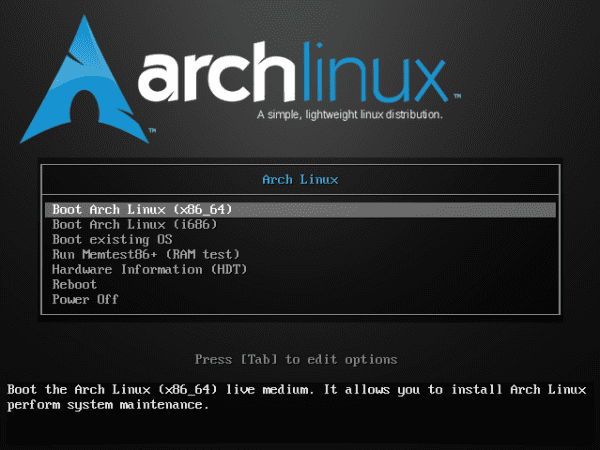

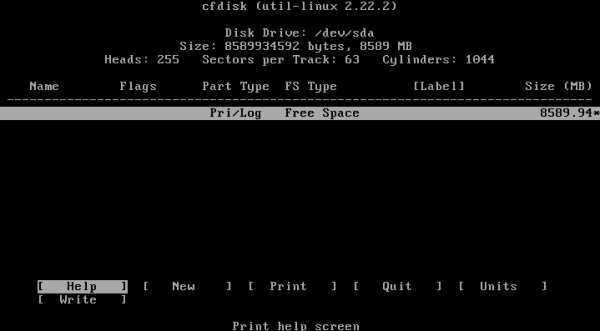



Sabihin lamang na salamat, maraming salamat sa artikulo. Kahit na ito ay halos kapareho ng kung ano ang nai-post sa Ingles sa web, lahat ng iyong binigyan ng puna sa isang personal na paraan ay hindi mabibili ng salapi, hindi pa mailalagay ang pagsasalin.
Pagbati!
Magandang araw po 😉
MaramingMga Lihim
Maligayang pagdating .. salamat sa iyo para sa komento, kahit na ang karamihan sa iyong nakikita ay naipaliwanag na (at kinuha) mula sa gabay ng GEspadas.
Kumusta ,,, maraming pagbati sa iyong publication, napakahusay na nakabalangkas at napakalinis sa disenyo, isang bagay na nakakalimutan ng marami at napakahalaga para sa amin ng mga end user, nais kong ibahagi na sinubukan kong i-install ang ArchLinux sa LVM na hinahanap ko para sa dokumentasyon bukod sa nagpatuloy ako sa manu-manong wiki ngunit lahat ay nabigo sa pag-boot at nakuha ko ang kakila-kilabot na mensahe: "Hindi posible na hanapin ang pagkahati / dev / mapper / lvarch0-lvraiz" at nagsawa ako sa pagsubok ng maraming mga kahalili, ang aking makina ay hindi advanced sa lahat, ito ay isang HP With petium 4 HT at isang 160 GB SATA disk, gawin ang lahat ng pagsasaayos sa mkinitpio sa lahat ng sinabi ng wiki, na nakikita na ito ay isang matunog na pagkabigo, ginusto kong i-install ang Debian 7 at nagulat ako kung paano ko nakita ang pagkahati ng LVM na mayroon na Ito ay nasa disk (na nagreresulta mula sa mga pagtatangka na mai-install ang ArchLinux) at ngayon ay komportable ako dahil na-install ko rin ang Gnome kasama ang Gnome Shell; Ngayon ay kinukuha ko ang bahagi ng Networkmanager upang tapusin ang pangunahing pag-install ng aking Debian dahil tila napaka kongkreto at malinaw sa akin ,,, mangyaring sa anumang libreng oras na mayroon ka maaari mo ba kaming tulungan sa ilang dokumento na kasing malinis ngunit iyon pinag-uusapan ang tungkol sa isang pamamaraan na hindi nagkakamali na pag-install ng archlinux sa mga disk ng LVM at SATA ,,,, Natagpuan ko rin ang manwal na Gespadas ngunit pinag-uusapan lamang ang tungkol sa isang maayos na inspirasyong manwal sa pag-install ng mga mahihirap na pagkahati, nang maaga maraming salamat sa iyong oras na namuhunan sa lahat sa atin ,,, 🙂
Dadalhin ko rin ang pagkakataong magtanong kung bakit tinanggal nila ang installer na mayroon si Arch
Para sa kalayaan naniniwala ako, dahil sa luma ang isang serye ng mga hakbang na sinusundan ... iwasto mo ako kung mali ako.
Dahil sa kawalan ng maintenance, sa narinig. Gayunpaman, gugustuhin ko ang Arch na magkaroon ng isang installer tulad ng mayroon ang OpenBSD.
Magaling ang artikulo, inaasahan kong isang araw na hikayatin ako at isagawa ang artikulong ito.
Maraming salamat sa tutorial, ang Arch Linux ay isang distro kung saan mayroon pa akong utang dahil sa isang pag-install, maaari ko nang mai-install ang FreeBSD at OpenBSD, at pati na rin ang Slackware 😀 Salamat!
paumanhin, nakabinbin ay, ah! at gentoo meron din akong utang sa distro na ito, noong isang araw nag-download ako ng pagkalkula ng linux at nagustuhan ko ito ng husto.
Sinubukan ko ang Slackware sumusunod sa gabay ng DMoZ na na-publish ko sa mga bahaging ito, at ang totoo ay humanga ako sa ganoong kadali mag-install.
Ang Slackware ay ang may pinaka-cool na console na nasubukan ko.
Well, elav kasamahan .. Napakagandang gabay na katulad ni Gregorio ..
Talagang komportable ako sa pag-install ng ArchLinux, gusto ko lang ito.
Pagbati ...
Magandang artikulo !!
Matagal nang nasa paligid ang mensahe ng grub, upang ayusin ito:
mkdir -p / boot / grub / lokal
cp /usr/share/locale/en\@quot/LC_MESSAGES/grub.mo /boot/grub/locale/en.mo
i-export ang LANG = es_ES.UTF-8
mkinitcpio -p linux
Sa arch wiki ito ay sa isang lugar, sa isyu ng 1 ng HDMagazine maaari mo ring makita ang solusyon sa mensaheng iyon.
Ang mkinitcpio -p ay hindi kinakailangan, nawala ko ang clamp na may kopya / i-paste ang XDD
Higit sa isang solusyon, mukhang isang patch upang linlangin ang Grub sa pagtigil sa pagkahagis ng bug na iyon.
Ang pag-export ng LANG = es_ES.UTF-8 na bagay ay hindi rin magkaroon ng kahulugan. Binago mo lang ang halaga ng variable ng LANG console sa halagang iyon sa session na iyon. Wala itong kinalaman sa grub.
Regards
@Elav: Salamat sa pagsasaalang-alang sa aking mapagpakumbabang tutorial! Mabuting malaman na wasto pa rin ito. Inaasahan kong makuha ko ang iyong pag-update sa lalong madaling panahon. Isang yakap kapatid!
Maligayang pagdating, salamat sa iyo dahil kung ang iyong gabay ay naging mas mahirap para sa akin na mai-install ang Arch.
Mahusay na mga tutorial mo: P. Sa isa sa iyong pag-update sa systemd
Mahusay na artikulo, ililimbag ko ito upang maisaalam ito.
Sa maraming mga mamamana sa paligid (hindi isang nakakainis na komento, mahal ko ang Arko) kamangha-mangha na wala pa ring graphic installer.
I-install ang Antergos, kung hindi ito kasama ng Gnome praktikal ito tulad ng pag-install ng Arch na may graphic installer at kasama ang Yaourt
Maaari itong maging halata ngunit maaari naming gawin ang mga partisyon sa isang live-cd ng anumang pamamahagi sa graphic mode at i-save ang ating sarili ang pagdurusa ng CFDisk.
Sa huling mga isos sa pag-install, sa kaso ng pagkakaroon ng wired internet, hindi na kinakailangan na itaas ang network sa anumang utos na mai-install ang system. At hindi namin dapat kalimutan na ang pinakamahusay na tutorial sa pag-install ay ang gabay para sa mga nagsisimula sa opisyal na website.
Sa palagay ko, ang CFDisk ay medyo simple at ang mga graphic na bersyon ay tumatagal ng kanilang oras upang mai-load ang kanilang interface.
Sa CFdisk ito ay mas mabilis at mas madali. Nagbibigay lamang ito ng laki ng mga partisyon at uri ng file system.
Kahit sa Slackware, ang CFDisk ay kapareho ng Arch's. Ang natitirang pag-format ay hinahawakan ng wIS ng KISS ng Slackware.
Ang iyong kontribusyon ay pinahahalagahan, kasalukuyang ginagamit ko ang Manjaro at napakasaya ko sa distro, ngunit maraming beses na sumagi sa aking isip na subukan ang inang distro, upang masiyahan sa dumudugo na gilid sa maximum expression nito 🙂
Kahit na dati kong sinubukan na i-install ito ng halos, at nang matapos ko ang pagpapatupad ng tutorial sa liham ay walang lumitaw sa akin, na nagpapahiwatig na ang pag-install ay tumatagal ng maraming oras at pagnanais na gawin ito.
Magandang tuto. Ano pa, hinihimok mo ako na gumawa ng isang maikling Slackware tutorial nang hindi namamatay sa pagtatangka (maabot ang antas ng pag-iwan ng Slackware sa KDE sa Espanyol, syempre).
Gayunpaman, mababantayan ko si Arch kung naayos nila ang Spanish Spanish pack ng Iceweasel.
Naghahanap ako ng ilang impormasyong tulad nito upang makita kung susubukan ko ang distro na ito kung saan maraming papuri, ngunit kung ito ay nakakapagod at parang archaic, nagtataka ako na hindi nagsasayang ng oras ay oras na gagamitin ko ito upang ipasadya ang aking desktop ayon sa gusto ko.
Ang pinakamagandang bagay na mayroon si Arch ay ang Yaourt (nagbibigay siya ng mga PPA para sa ****), nang tinitingnan ko ang lahat ng magagamit nila inilagay ko ang mukha na ito: http://i1215.photobucket.com/albums/cc502/sch19/Host-Series/surprised-rainbow-face-l.png
Sa palagay ko ang ibig mong sabihin ay AUR, dahil ang yaourt ay isang AurHelper, at totoo iyan. Ang AUR (Arch User Repository) ang pinakamahusay doon.
Marami sa kanila, kasalukuyang gumagamit ako ng packer, na sa tingin ko ay nasa parehong antas tulad ng iyo, tinitingnan ko kung aling mga programang wika ang nakasulat ngunit hindi ko ito makita
YAN YUN 😀
Halos dalawang taon na ako sa Arch Linux, sinimulan kong seryoso sa mundo ng GNU / Linux, sa pamamagitan ng malaking pintuan at hindi ako humihingi ng paumanhin. Ang Arch Linux na iyon ay hindi matatag sa tuwing naniniwala ako na mas kaunti ito, totoo na minsan may mga malalakas na pagbabago, ngunit walang nalutas sa Arch wiki, sa mga forum, o sa pamamagitan ng bahagi ng mga opisyal na anunsyo ... at kung Hindi mo nais na magalit, hindi mo lamang ina-update ang bahaging iyon ng pagbabago, at iniiwan mo ito kapag kinakailangan na ganap ... sa sandaling na-configure ang Arch, nakalimutan mo ang lahat.
Napaka komportable ako kay Arch na hindi ako tinukso na lumipat mula sa Distro. Pakiramdam ko tulad ng anumang makukuha mo mula sa anumang iba pang Distro na maaari mong pasadyang itayo sa Arch.
Tandaan: Hindi ako dalubhasang gumagamit.
Sa praktikal na lahat ng mga hakbang ay magkapareho sa isang gentoo (ang pagkakaiba ay sa mga puntos 6 at 11), hindi ako nagulat na ang installer ay tinanggal, dahil ang ilang katumpakan ay kinakailangan sa mga file ng pagsasaayos ng parehong mga distrito.
Malaki!.
Bigyan natin ng pagkakataon si Arch upang makita kung paano ito nangyayari.
napakahusay, ngunit paano ka makakagawa ng isang tutorial ng mga lokal na repository
Mahusay na tagapagturo, hindi ako hinimok na subukan ito, ginawa ko lang ito sa Virtual Box at sa palagay ko sa isang maikling panahon ay mai-install ko ito bilang pangunahing sistema ng aking Alienware M11x, ilang labis na rekomendasyon para sa aking Wireles card
Controller ng network: Broadcom Corporation BCM43224 802.11a / b / g / n (rev 01)
Regards
mabuti,
Humanga ako nang mabasa ko ang artikulo kung paano nagbago ang pag-install sa Arch, bago ito tila mas simple kaysa ngayon, hindi mo naitaas ang interface ng network na "kahit papaano naaalala ko." Sa pag-install, isang serye ng mga hakbang ang sinusunod upang mai-install ang base system at pagkatapos ang karaniwang bagay na dapat gawin ay ilagay ang kde, tunog at iba pa .. .. tulad ng isang debian netinstall.
Ngayon ay higit pa itong manu-manong marahil higit sa account, alam ko para sa mga oras na tila sa akin isang pagka-antala na magsagawa ng isang pag-install sa ganoong paraan.
Suporta para sa mga system na nagpapasimple sa aming buhay at hindi kabaligtaran.
Kumusta, kumusta ka? Napakahusay ng iyong artikulo, bago ako sa arko, at nais kong sabihin mo sa akin, dahil pagkatapos maitakda ang password para sa ugat, lumabas ako ng chroot, tinatanggal ko ang mga partisyon at muling sinisimulan ang system, ngunit pagkatapos ng pag-restart hinihiling nito sa akin ang gumagamit at isang pass na malinaw na, hindi lumilikha alinsunod sa mga hakbang ng tutorial, dahil nasa hakbang 10 ito kung saan ako inatasan na gawin ang aksyon na ito, gumawa ba ako ng mali? Hindi ito dapat mangyari? Kapag restart pagkatapos ng pag-install, dapat bang lumitaw ang prompt tulad ng sa simula ng pag-install? o paano ko gagawin upang maisagawa ang aksyon na ito. Dahil, tulad ng ipahiwatig ko, hindi ko ma-access ang system sa pamamagitan ng pagtatanong sa akin ng isang username at isang pass. una sa lahat, Salamat.
pag-login: root
Password: ang inilagay mo sa itaas.
Uyyy salamat kay GEspadas 🙂 na naglalaan ng oras upang isulat ang mga artikulong ito, salamat sa kanya nakilala ko si Manjaro 🙂
Paano ko mailalagay ang password sa nilikha na gumagamit? Hindi ko alam kung paano ito i-access.
gumagamit ng passwd
halatang binabago ang "gumagamit" ayon sa pangalan ng account
Mabuti ang lahat hanggang sa mabasa ko, kailangan mo ng koneksyon sa network upang mai-install ang WTF !! ... Tapusin ko ang pag-install ng Archbang sa aking kuwaderno, sa wakas ... Mayroon akong 10 GB disk, kinakailangan bang lumikha ng lahat ng mga partisyon?
Napakagandang gabay !! Isang tanong, bakit mo ginagamit ang ifplugd sa halip na paganahin ang systemctl dhcpcd@yourcard.service? Anumang tiyak na dahilan?
Kumusta @elav, na-install ko ang Arch Linux nang maraming beses sa lumang system ng pag-install (nang walang systemd), at kahit na ang bagong pamamaraan ay mas praktikal at kaakit-akit para sa akin, nagpasya akong maghintay para sa panahon ng kaguluhan na lumipas (paglipat sa ang bagong installer) kung saan ang phenomenal Distro ay napailalim, ngayon ay tila isang magandang panahon upang mai-install ito, ngunit una sa isang pares ng mga katanungan.
Gaano ito katatag?
Kapag nag-i-install ng isang pakete, sa ilang mga kaso, iminumungkahi ni pacman ang pag-edit ng ilang mga file ng pagsasaayos (hindi bababa sa nakaraang installer), ngunit maraming beses na isang mahabang pag-install ay nawala sa akin ang pagbabasa, dahil ako ay nasa isang masikip at hindi ako makabalik upang muling mabasa.
Ano ang mga .log file ng mga pag-install ng pacman, kung mayroon man?
Sa kabutihang palad maraming mga may karanasan sa mga gumagamit ng Arch at derivative dito, kaya mas madali para sa akin na mapanatili ang Distro na ito kung sakaling magkaroon ng mga paghihirap sa xD.
Mahusay na kontribusyon @elav.
Pagbati.
Ano ang isang tunay na gulo ay ang pag-install ng Arch sa UEFI. Para kailan ang isang gabay? 😀
Kung makakita ka ng isa ipaalam sa akin.
Isang query, @elav:
Kapag pinatakbo ko ang utos:
# pacstrap /mnt ifplugdTiyak na itinatatag nito ang koneksyon ng mga repos o mismong network?
Paumanhin elav, ngunit ang iyong tutorial upang mai-install ang Arch Linux ay gumawa ng mga kababalaghan para sa akin, at wala na akong mga reklamo tungkol sa Arch. Isa akong debian + slacker + archer ngayon.
LOL XD! - Parehong pisikal o virtualize ang mga ito upang maging "Naka-on" sa lahat ng mga sistemang iyon?
Kadalasan ay gumagamit lamang ako ng isang batayang "matatag" distro at pagkatapos ang lahat ay na-virtualize: D! - Paano mo ito nagagawa?
May tanong lang ako, noong isang araw nag-download ako ng ilang serye at kapag nais kong ipasa ito sa aking panlabas sinabi nito sa akin na tinanggihan ang pag-access, pagkatapos ay ipinakita nito sa akin ang isang error na nagsabing hindi ito mai-mount sa RUN folder ………. ngunit kung kumopya siya o pinutol sa isang pendrive kung nangyari ito, may iba pa bang nangyari sa kanya?
Kumusta, ito ay: echo LANG = »en_US.UTF-8 ″ >> /etc/locale.conf
Sinabi ko ito dahil kung hindi man ay nagbibigay ito sa akin ng isang error kapag nag-log in
Tama yan .. salamat sa tip.